首先调整显示缩放比例至100%,其次通过注册表修改IconSpacing和IconVerticalSpacing值为-1125,最后关闭平板优化模式以恢复桌面图标正常间距。
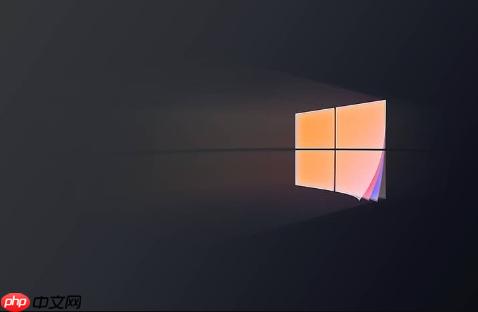
如果您发现Windows 11桌面上的图标间距突然变得异常宽大,影响了视觉体验和使用效率,则可能是由于系统缩放设置或显示模式发生了变化。以下是解决此问题的具体步骤:
本文运行环境:Dell XPS 13,Windows 11 家庭版。
通过修改系统的整体缩放比例,可以快速改变桌面图标的大小和间距。降低缩放比例通常会使图标及其间距变小,从而恢复紧凑的布局。
1、点击屏幕左下角的“开始”按钮,打开开始菜单。
2、选择齿轮形状的“设置”图标,进入系统设置界面。
3、在设置窗口中,点击左侧的“系统”,然后在右侧选择“显示”选项。
4、向下滚动到“缩放与布局”部分,找到“缩放”下拉菜单。
5、将当前的缩放比例调整为100%或更低的可用值。
6、调整后,系统可能会提示您注销或重新启动应用程序以应用更改,桌面图标间距会立即得到改善。

当调整缩放比例无法满足需求时,可以通过直接编辑注册表来精确控制图标之间的水平和垂直间距。此方法允许更细致的调节,但操作前必须谨慎备份。
1、同时按下键盘上的Win + R键,打开“运行”对话框。
2、在输入框中键入regedit,然后按回车键,启动注册表编辑器。
3、在注册表编辑器中,导航至以下路径:
HKEY_CURRENT_USER\Control Panel\Desktop\WindowMetrics
4、在右侧窗格中,双击名为IconSpacing的条目,将其数值数据修改为-1125,点击“确定”保存。
5、同样地,双击IconVerticalSpacing条目,也将其数值数据改为-1125,然后确认。
6、修改完成后,关闭注册表编辑器,并重启计算机或注销当前用户账户,使更改生效。

某些设备在检测到触控操作或特定模式时会自动启用平板优化功能,这会导致任务栏和桌面图标的间距增大,以便于手指触控。关闭该选项可恢复标准间距。
1、打开“设置”应用,点击“个性化”类别。
2、在个性化设置中,选择“任务栏”选项。
3、点击“任务栏行为”进入详细设置页面。
4、找到“当此设备用作平板电脑时,优化任务栏以进行触控交互”这一选项。
5、取消勾选该选项,系统将立即调整任务栏及桌面图标的布局,恢复默认紧凑间距。

Windows激活工具是正版认证的激活工具,永久激活,一键解决windows许可证即将过期。可激活win7系统、win8.1系统、win10系统、win11系统。下载后先看完视频激活教程,再进行操作,100%激活成功。

Copyright 2014-2025 https://www.php.cn/ All Rights Reserved | php.cn | 湘ICP备2023035733号